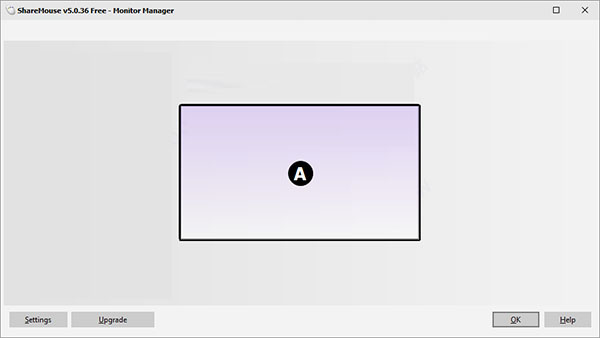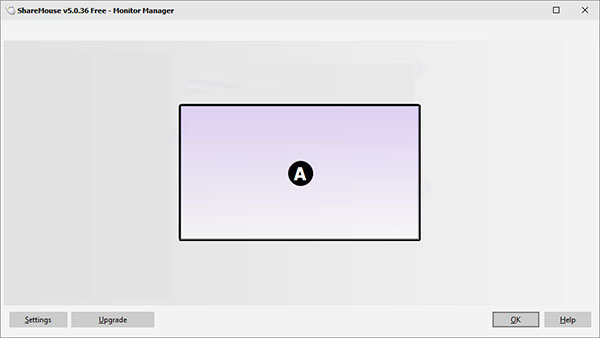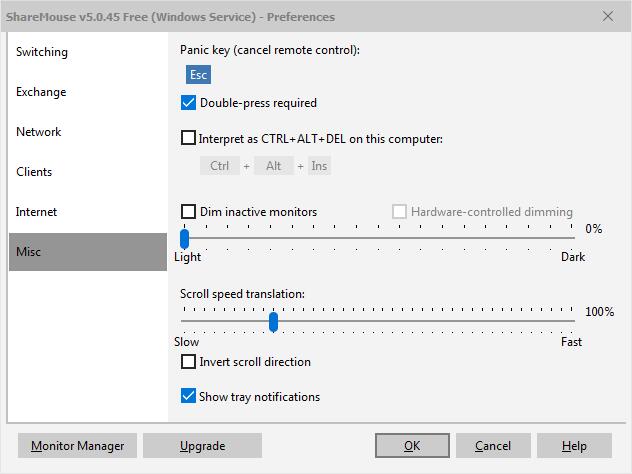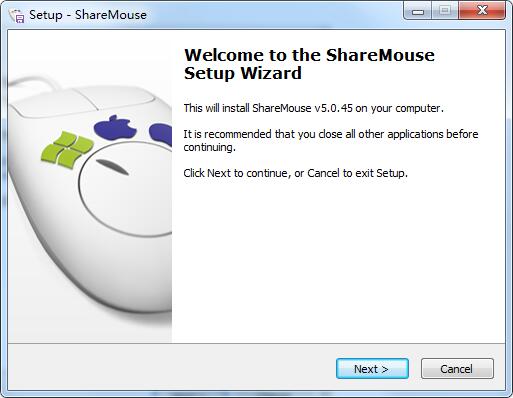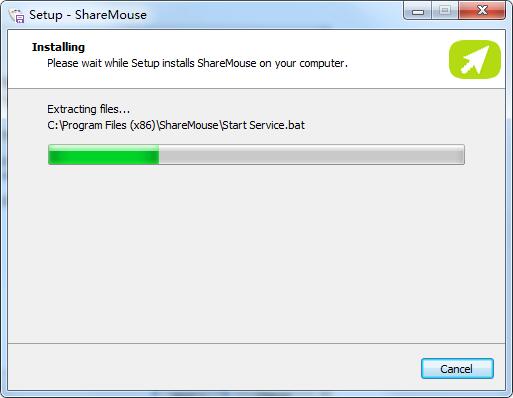ShareMouse最新版是一款方便实用的鼠标共享工具。通过ShareMouse软件用户可以分享一个鼠标和键盘至多个电脑,并且能够将计算机之间所有的鼠标和键盘输入是传送至现有的以太网和无线局域网的网络连接信息。ShareMouse软件操作简单,使电脑间的文件传输更加的便捷。

ShareMouse软件亮点
1. 智能连接管理
自动网络检测:
支持 有线/无线网络(Wi-Fi、以太网),自动适应不同网络环境(如家庭、办公室或公共热点)。
可手动指定 IP 地址或主机名,确保在复杂网络(如多路由器、VPN)中稳定连接。
低延迟优化:
通过 UDP 协议 优先传输鼠标/键盘指令,确保操作实时响应(延迟 <10ms)。
文件传输采用 TCP 协议,保证数据完整性。
2. 高度可定制化
快捷键自定义:
可设置 快捷键 快速切换电脑(如 Ctrl+Alt+方向键)、锁定/解锁远程屏幕或触发文件传输。
屏幕布局编辑:
拖拽调整电脑在虚拟桌面中的位置,匹配实际物理排列(如左边的 Windows 电脑和右边的 Mac)。
鼠标轨迹特效:
可启用 动画效果(如鼠标跨越屏幕时的淡入淡出),提升视觉体验。
3. 节能与资源优化
智能休眠:
当连接的电脑进入休眠或锁屏状态时,ShareMouse 自动暂停数据传输,减少网络占用。
低资源占用:
运行仅需 <5% CPU 和 <50MB 内存,对电脑性能影响极小。
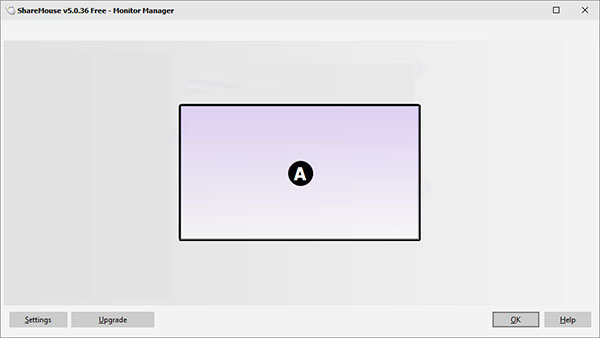
ShareMouse功能介绍
1. 一套键鼠控制多台电脑
无缝切换:
将鼠标移动至屏幕边缘即可自动切换至相邻电脑的控制权,无需手动切换输入设备。
支持 横向/纵向排列 的多显示器布局,适应不同办公环境(如双屏、三屏或混合操作系统桌面)。
跨平台兼容:
同时支持 Windows(7/8/10/11) 和 macOS(10.13 及以上),实现 Windows 控制 Mac 或反之。
支持 Linux(通过 Wine 或虚拟化环境) 的有限功能(需额外配置)。
2. 高级协作功能
文件拖拽传输:
直接将文件从一台电脑的桌面或文件夹拖拽至另一台电脑,无需通过 U 盘、邮件或云存储中转。
支持 大文件(如视频、设计稿) 的高速传输(速度取决于网络带宽)。
剪贴板共享:
复制文本、图片或链接后,可在任意连接的电脑上直接粘贴,实现 跨设备内容同步。
支持 富文本格式(如加粗、斜体)和 多语言字符 的保留。
远程屏幕监控:
可查看其他电脑的实时屏幕(需授权),适合团队协作或远程协助(如 IT 支持)。
3. 安全与隐私保护
端到端加密:
所有数据传输(包括键盘输入、文件、剪贴板)均通过 AES-256 加密,防止被中间人窃取。
密码保护:
可为每台电脑设置 访问密码,防止未授权设备连接。
隐私模式:
临时禁用剪贴板共享或屏幕监控功能,保护敏感信息(如密码输入、私人聊天)。
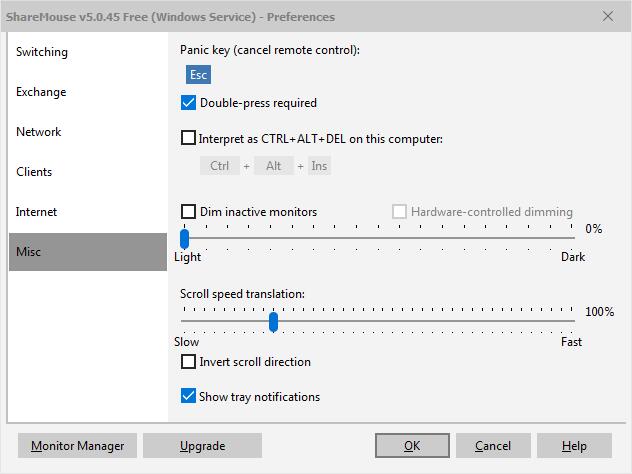
ShareMouse软件特色
1. 多设备办公
程序员/开发者:
同时操作 主开发机(Windows) 和 测试机(Mac/Linux),无需频繁切换键盘鼠标。
设计师/视频剪辑师:
在 高性能主机(渲染) 和 触控屏设备(绘图) 之间无缝切换,提升创作效率。
金融/交易员:
监控 多台显示器上的行情软件,快速执行跨平台交易操作。
2. 家庭娱乐与教育
家庭影院控制:
用一台电脑的键盘鼠标控制 HTPC(客厅电脑) 和 智能电视,播放视频或调整音量。
在线教学:
教师可同时操作 主讲电脑 和 学生演示电脑,实时展示操作步骤。
3. 远程协作与支持
IT 运维:
远程协助同事或客户操作电脑,无需安装额外软件(如 TeamViewer)。
跨地域团队:
通过局域网或 VPN 连接多地办公室电脑,实现协同办公。
ShareMouse软件优势
1、将鼠标移到要控制的计算机的显示器上,指针将神奇地跳到该计算机上。任何鼠标和键盘输入都将传输到相应的计算机。
2、与网络KVM相似,ShareMouse通过本地LAN传输鼠标动作和点击。所有流量都可以用密码保护和AES加密。
3、要在计算机之间切换,不需要其他硬件或按下按钮。
4、与键盘开关类似,您可以使用任何鼠标和键盘无缝操作桌面上的多台计算机。
ShareMouse安装步骤
1.在华军软件园下载ShareMouse最新版安装包,解压后,双击“exe”文件,进入安装向导,单击Next
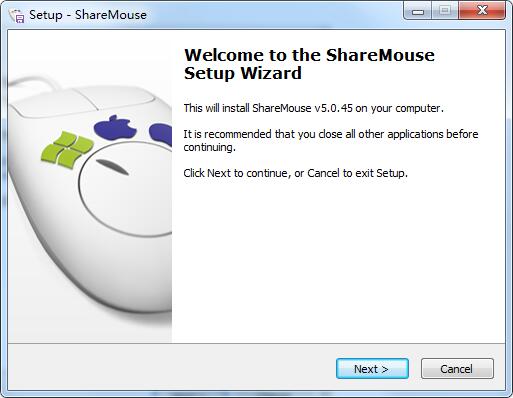
2.软件正在安装,请耐心等待
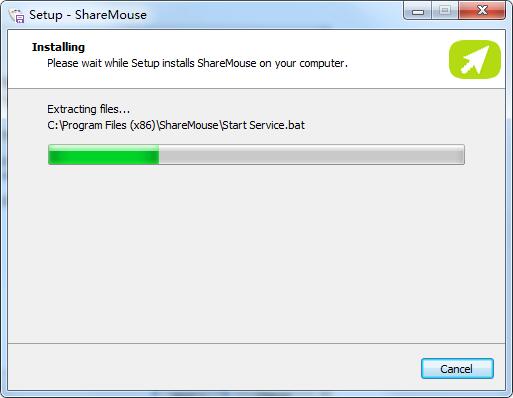
3.ShareMouse安装完成,单击Finish,退出安装向导

ShareMouse使用帮助
一、入门
在所有计算机上启动该软件。
软件符号显示在Windows任务栏的右下角(在Mac上,在右上角的菜单栏中):
Windows默认情况下在任务栏子菜单中隐藏新安装的程序的图标。要使其在任务栏中可见,请单击矩形图标,然后将软件符号拖动到任务栏中:
所有计算机必须连接到相同的本地网络。该软件必须通过防火墙
图标中的绿色圆圈带有复选标记表示连接成功:
完美!如果您在所有计算机上看到此图标,则可以使用该软件
二、遥控
要使用该软件控制另一台计算机…
将鼠标移到要控制的任何计算机的显示屏上。
如果已配置,请按QuickJump热键。
通过检测您移动鼠标的方向来自动确定远程计算机的显示位置:
如果将鼠标移到显示屏的右侧,软件会假定远程PC位于右侧。这可以在任何方向上起作用。
如果在多显示器配置中显示位置不明确,软件将显示AZ中的字母,从而允许您通过按相应的字母来选择所需的显示:
鼠标光标然后神奇地跳到远程计算机的显示屏上,使您可以使用控制计算机的鼠标和键盘来控制该远程计算机上的程序。
要取消远程控制,请将鼠标移回控制PC或按“紧急”键(默认热键为ESC)。
您还可以拖放文件或在计算机之间传输剪贴板。
三、显示管理员
使用显示管理器可以查看和微调显示位置。
影片教学
要打开DisplayManager,请单击软件托盘图标,然后从菜单中选择DisplayManager:
SHIFT单击共享鼠标托盘图标以快速访问显示管理器。
显示管理器可视化所有连接的计算机的显示位置:
单击并拖动显示符号,以使布局与桌面上的显示位置相匹配。
在本地显示由较厚的边框表示。将鼠标悬停在任何显示符号上可获得更多信息。
一台计算机的多个显示器的相对位置必须在远程计算机上操作系统的“显示”设置中进行配置。进行此类更改后,您还需要重新排列软件在显示屏中的显示位置。
连接到多台计算机的Bildschirms存在问题,因为任一台计算机的操作系统都不知道屏幕上当前显示的是哪台计算机。仅当软件屏幕可以同时显示多台计算机的图像时,才可以使用该软件。
一台计算机的多台显示器必须排成一行,没有间隙或重叠。每台计算机的所有显示器必须彼此相邻。
您不能将一台计算机的显示器放置在另一台计算机的显示器之间,因为每台计算机的操作系统都希望所有显示器并排放置。
显示符号的大小可能会与实际显示设备的大小有所不同,具体取决于像素密度(DPI)。例如,如果小尺寸的显示器具有高像素数和高像素密度(“视网膜”),则在显示管理器中可能会显得非常大。由于操作系统不提供有关物理设备大小的信息,因此无法将符号大小与设备大小对齐。
监视布局配置文件
如果在不同的工作场所使用计算机,会自动创建单独的显示布局配置文件。
示例:如果您在家中使用一台笔记本电脑(右边是Mac,左边是另一台WindowsPC),而在工作中(右边是三台WindowsPC),会自动相应地切换配置。
您可以选择在显示管理器的右上方为每个工作场所显示布局指定一个单独的名称,以便于识别。
在漫游计算机上注册您的许可证密钥。无论您在哪里工作,此计算机都将通过网络连接许可所有其他已连接的计算机。
常见问题
鼠标无法移动到另一台显示器
启用Wrap Mouse Pointer Around Display:在ShareMouse的设置中启用此功能,允许鼠标指针在多个显示器之间移动。
检查显示器设置:确保所有显示器都被正确识别,并且ShareMouse能够检测到它们。
粘贴冲突
明确粘贴来源:在使用Ctrl+V粘贴时,注意确认是从当前控制的计算机粘贴还是从其他计算机粘贴。
使用快捷键:ShareMouse可能提供了特定的快捷键来切换粘贴来源,可以查阅其文档了解详情。
ShareMouse更新日志
1.修正了其它bug;
2.优化了软件的兼容性。
华军小编推荐:
ShareMouse使用起来十分简单,操作界面优化让您能够轻松找到想要的功能,快来下载吧。小编还为您精心准备了批量小管家、云机管家、云机管家